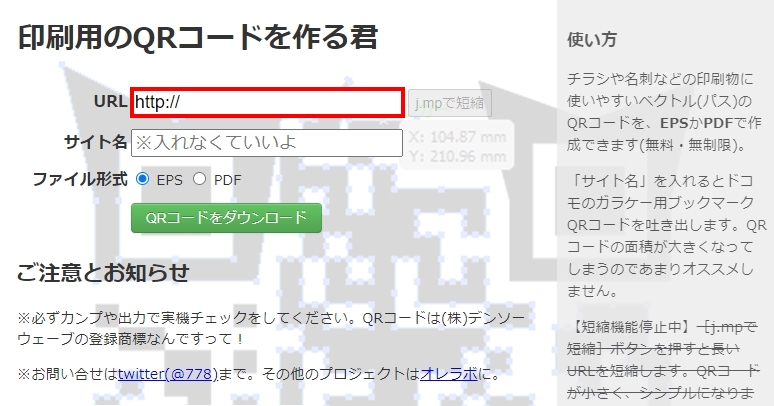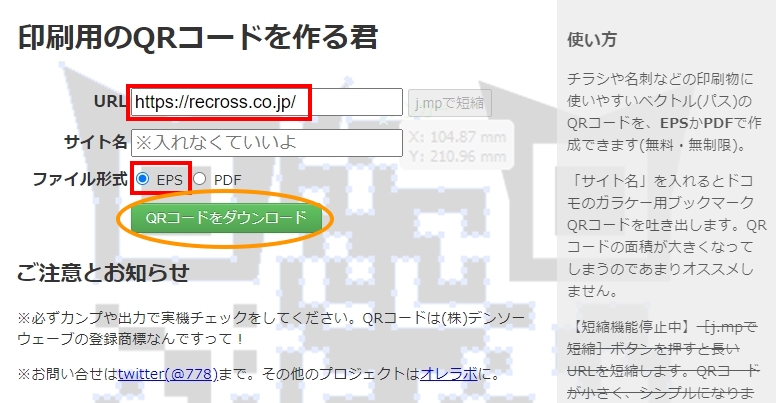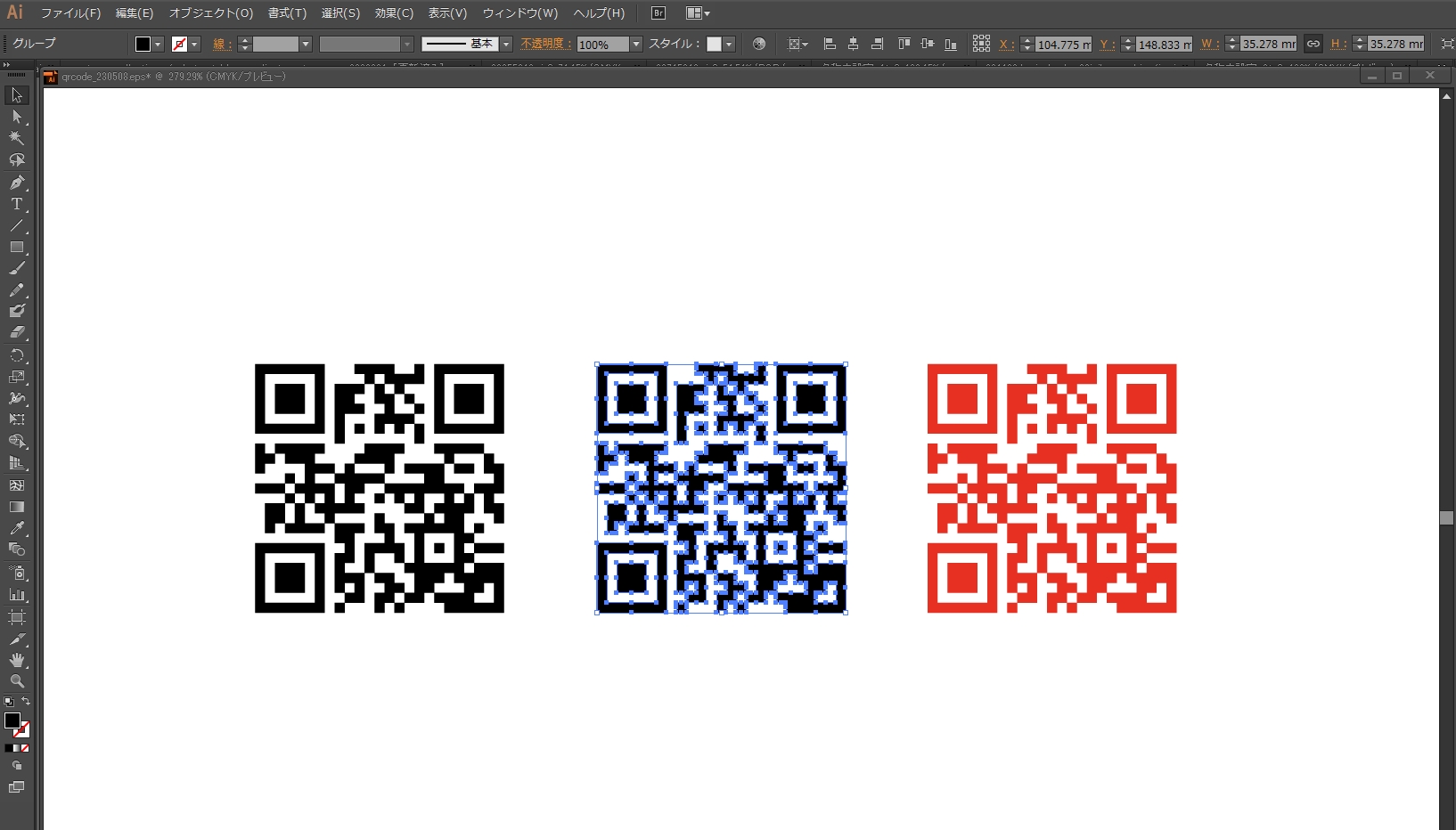イラストレーター等でチラシや名刺にQRコードを入れたい場合、QRコードを生成してくれるフリーツールは沢山ありますが、ダウンロードされるデータが画像形式(.jpg)などであることが多くあります。
背景を透過したかったり、QRコード自体の色を好きな色に変更したかったりする場合、ベクターデータ(.ai、.eps、.svgなど)だと簡単に編集することが出来ます。
今回は、外部サイトのQRコード生成ツールを用いて、EPS形式(.eps)のベクターデータをダウンロードし、Adobe Illustratorで配置するところまでをやっていきます。
印刷用のQRコードを作る君
「URL」の部分にURLを入力します。
※最初に「http://」と入っていますので、削除しフルパスで入力することが推奨です。
今回はこのサイトのQRコードを作ってみるので、「https://recross.co.jp/」と入れてみます。
Illustratorで開いてみる
先程ダウンロードできた「EPSファイル」をイラストレーターで開くと、パスのデータ(ベクターデータ)になっていることが分かります。
右側では赤色にしてみました。こんな風に色も自由に変えることが出来ます。
さいごに
名刺やパンフレット、チラシなどを作る際、テーマカラーに合わせてQRコードの色見を変えると、よりスタイリッシュになります。
もちろん画像形式のQRコード同様に、あまりに小さいサイズですと、読み込みされませんので、うまく調整し使っていきましょう。